Backup WhatsApp su iPhone senza iCloud GRATIS
iTransor for WhatsApp è gratuito per effettuare il backup di WhatsApp. Non occupa spazio sul dispositivo o iDevice e puoi esportare i dati in qualsiasi momento.
Per gli utenti iOS, è altamente consigliato eseguire il backup di WhatsApp prima di aggiornare a iOS 18/17. A tal fine, WhatsApp offre un'opzione per eseguire automaticamente il backup delle chat di WhatsApp su iCloud.
Tuttavia, iCloud ha limitazioni di solo 5 GB di spazio libero per ogni utente e la quantità di dati può facilmente superare i 5 GB. Inoltre, eseguendo un backup su iCloud, potrebbe causare che il backup si blocchi o fallisca. A volte, non è possibile trovare il backup su iCloud a causa di qualche errore del sistema. Quindi, potresti preoccuparti di come ripristinare il backup di WhatsApp.
Per risolvere il problema, in questo articolo ti offriremo i 3 migliori metodi gratuiti per fare il backup di WhatsApp su iPhone senza iCloud.

Prima di iniziare, consulta la tabella seguente per avere una comprensione generale dei diversi metodi che menzioneremo oggi per aiutarti a fare il backup di WhatsApp su iPhone senza iCloud.
| Backup WhatsApp iPhone senza iCloud | iTransor for WhatsApp | iTunes | |
|---|---|---|---|
| Facile da usare | Veramente facile | Facile | Facile |
| Dati di backup sovrascritti | No | Sì | No |
| Tempo richiesto | Dipende dalla dimensione dei dati di WhatsApp | Dipende dalla dimensione dei dati dell'iPhone | Lungo, per il lavoro manuale |
| Funzione di ripristino | Sì | Sì, ma ripristina i dati completi dell'iPhone | No |
Metodo 1. Fare Backup di WhatsApp su iPhone senza iCloud
È importante effettuare il backup dei dati di WhatsApp (chat, allegati o documenti) in caso di qualsiasi danno fisico o malfunzionamento del software che provochi la perdita di dati.
iTransor for WhatsApp è uno strumento flessibile sviluppato per eseguire il backup di tutti i dati di WhatsApp senza iCloud, incluso il backup di WhatsApp da iPhone a PC senza sovrascrivere i vecchi backup. È diventato una migliore alternativa a iCloud per eseguire il backup di WhatsApp su iPhone gratuitamente.
Passaggi necessari per eseguire il backup di WhatsApp su iPhone utilizzando iTransor for WhatsApp:
Passo 1. Esegui il programma e clicca sulla scheda Backup. Quindi, collega il tuo dispositivo al PC e clicca su Eseguire il backup ora per avviare il processo.
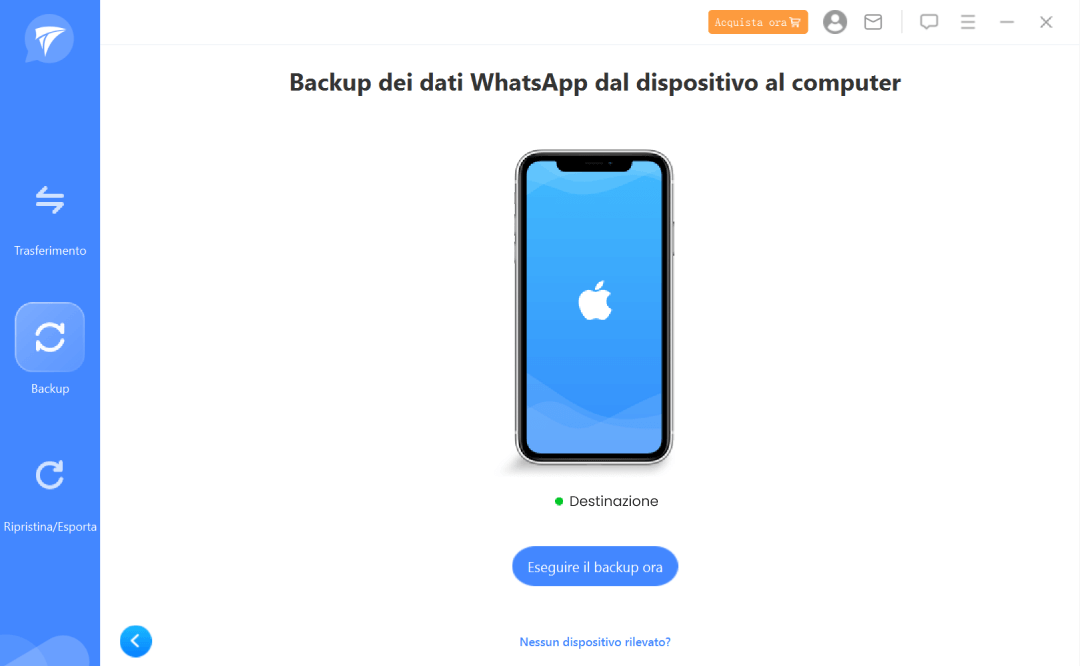
Passo 2. Arriverai alla schermata di backup immediatamente. Aspetta un momento affinché il backup sia completato.
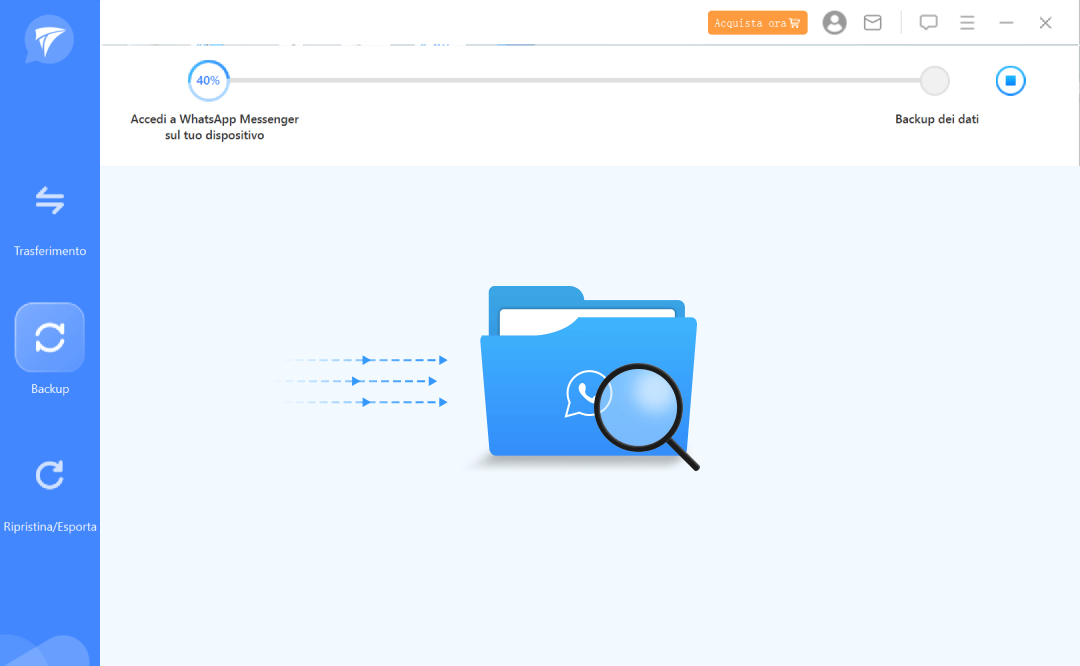
Passo 3. Al termine del processo, vedrai una notifica sulla conclusione del processo sul tuo schermo. È molto semplice.
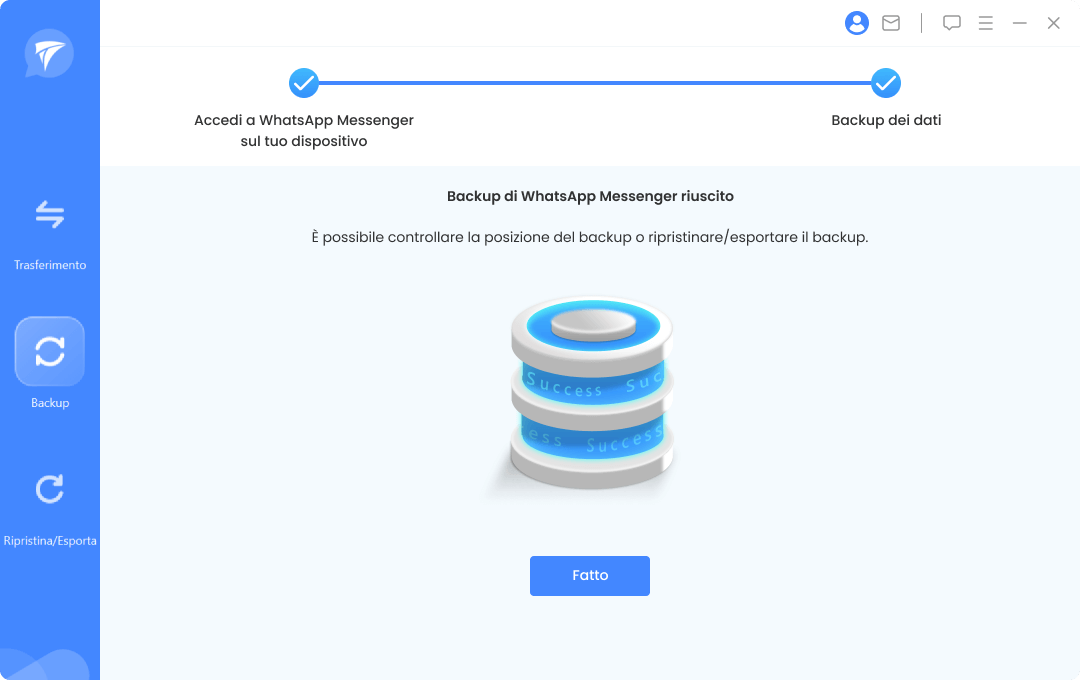
Nota:
Se desideri sapere come ripristinare il backup di WhatsApp, consulta la guida completa. E molto altro da esplorare con iTransor for WhatsApp.
Metodo 2. Eseguire il Backup di WhatsApp su iPhone Usando iTunes
Effettuare un backup del tuo iPhone con iTunes è un'altra alternativa. Con iTunes, puoi fare il backup dei dati del tuo iPhone/iPad/iPod sul tuo PC, ma non ti permette di effettuare il backup in modo selettivo, ad esempio non puoi fare il backup/esportare solo gli sticker di WhatsApp.
Tuttavia, se desideri ripristinare selettivamente i dati di WhatsApp dal backup di iTunes, prova iTransor for WhatsApp. Puoi comunque fare il backup di tutti i tuoi dati collegando il tuo dispositivo e il tuo PC con iTunes.
Passo 1. Collega il tuo iPhone e il PC con un cavo USB originale. Avvia e apri iTunes.
Passo 2. Nella barra superiore apparirà un'icona di iPhone. Clicca su quell'icona e poi sulla scheda Generali nella barra laterale.
Passo 3. Clicca sul pulsante Esegui backup adesso nella pagina Riepilogo e poi conferma le tue azioni. In pochi minuti, avrai effettuato il backup di WhatsApp su iPhone senza iCloud.
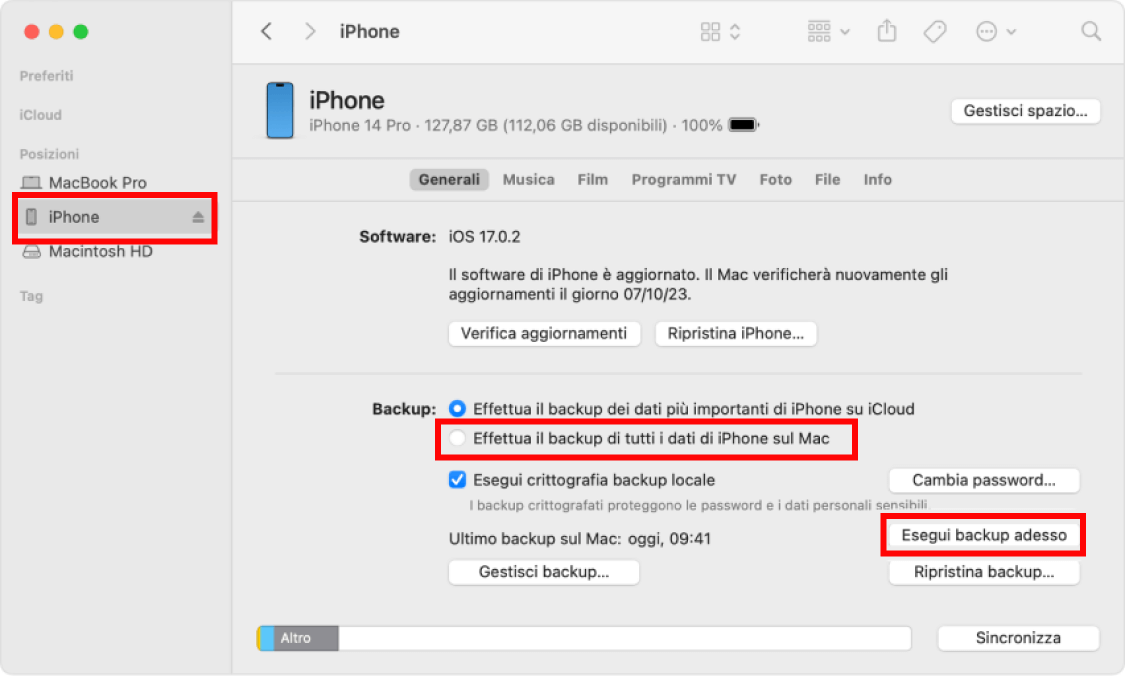
Metodo 3. Inviare le Chat di WhatsApp su iPhone via Email
WhatsApp ha la funzione di inviare le chat tramite email a te stesso o a qualsiasi altra persona se desideri fare un backup o condividere la cronologia delle chat di WhatsApp. Puoi usare questo metodo per effettuare un backup delle tue chat di WhatsApp senza iCloud.
Da un lato, questo metodo ti permette solo di visualizzare le chat, non è in grado di importarle nel tuo account WhatsApp. Dall'altro lato, puoi esportare solo una chat alla volta. Se vuoi esportare tutte le conversazioni di WhatsApp contemporaneamente, ti consigliamo il primo metodo. I seguenti passaggi ti spiegheranno ampiamente come inviare le tue chat a un indirizzo email.
Passo 1. Apri WhatsApp sul tuo dispositivo. Tocca e apri la chat individuale o di gruppo di cui desideri fare un backup.
Passo 2. Tocca Info nella parte superiore dello schermo e poi potrai vedere le informazioni di contatto dove dovrai cliccare su Esporta chat.
Passo 3. Appariranno quindi due opzioni, Allega media e Senza media. Scegli quella che meglio si adatta alle tue esigenze.
Passo 4. Nella schermata successiva, la cronologia completa della chat dell'individuo o del gruppo selezionato sarà allegata all'email. Inserisci il tuo indirizzo email e premi Invia. Aggiorna la tua casella di posta e poi potrai vedere le chat nella tua email.
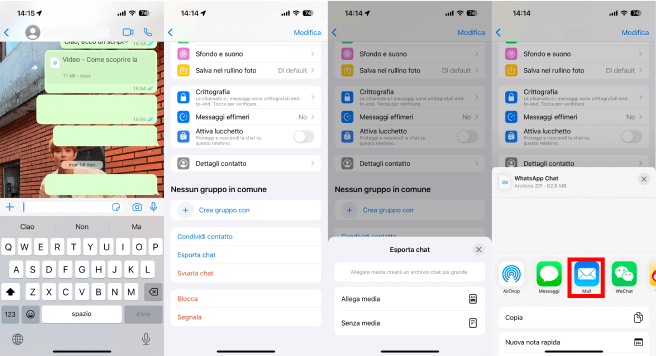
Trucco. Come Disattivare il Backup Automatico di WhatsApp su iCloud
Se il backup di WhatsApp ha occupato troppo spazio sul tuo iCloud, o se il backup automatico è sempre rimasto bloccato o ha fallito, puoi optare per disattivare il backup automatico ed eliminare il backup di WhatsApp dal tuo iCloud. Per cominciare, vediamo come fermare il backup automatico di WhatsApp su iCloud.
Disattiva il Backup Automatico di WhatsApp su iCloud
Puoi interrompere il backup automatico di WhatsApp su iCloud disattivando l'impostazione di backup automatico in WhatsApp, o spegnendo il pulsante nelle impostazioni di iCloud sul tuo iPhone.
Per disattivare il backup automatico su WhatsApp, devi andare su WhatsApp > Impostazioni > Backup delle chat > Backup automatico e scegliere Disattiva.
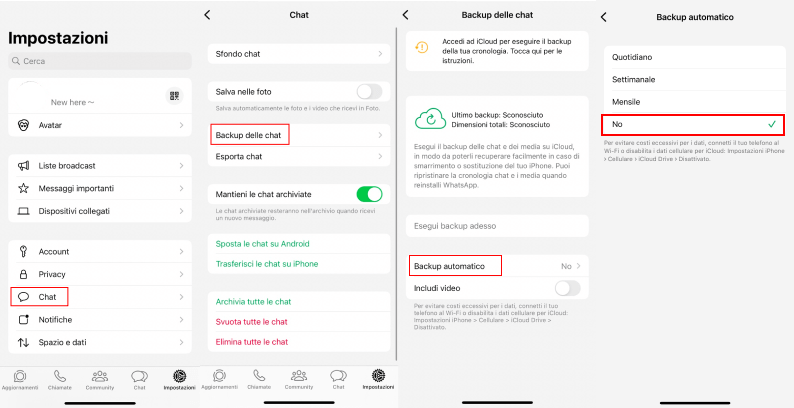
Per disattivare il backup automatico di WhatsApp su iCloud, vai su Impostazioni del tuo iPhone, tocca il tuo ID Apple, scegli iCloud, quindi scorri verso il basso per trovare WhatsApp. Clicca sul pulsante per disattivare l'accesso di WhatsApp al backup su iCloud.
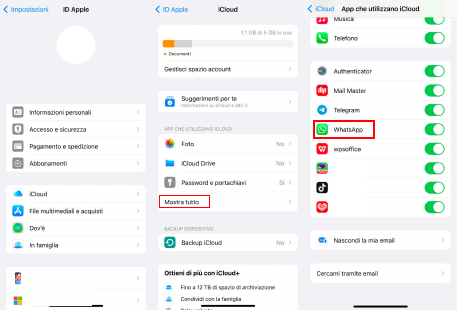
Eliminare il backup di WhatsApp nello spazio di archiviazione di iCloud
Se hai trovato un altro posto per eseguire il backup dei tuoi dati di WhatsApp e desideri liberare lo spazio di archiviazione di iCloud occupato da WhatsApp, ecco come farlo.
Inoltre, ti consigliamo di utilizzare iTunes o la funzione di backup gratuita di iTransor for WhatsApp per eseguire prima un backup. In caso contrario, i tuoi dati di WhatsApp potrebbero scomparire se hai eliminato accidentalmente alcune delle tue chat.
Per eliminare il backup di WhatsApp dal tuo iCloud:
- Vai su Impostazioni del tuo iPhone, tocca il tuo ID Apple e seleziona Gestisci spazio.
- Qui puoi vedere tutte le applicazioni che hanno eseguito il backup su iCloud.
- Seleziona WhatsApp Messenger.
- Tocca Elimina dati e apparirà un avviso.
- Tocca Elimina di nuovo e i tuoi dati di WhatsApp memorizzati su iCloud saranno eliminati.
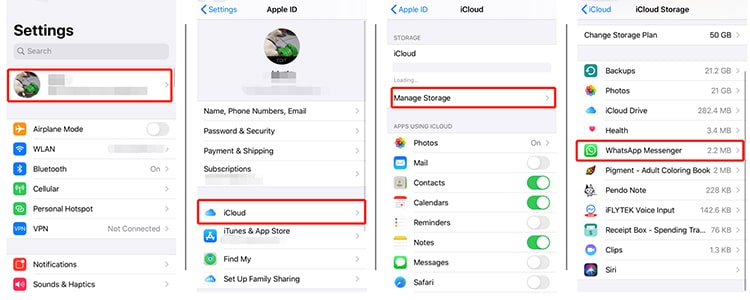
Conclusione
Tra i metodi gratuiti sopra elencati, puoi trovare il tuo preferito per fare backup di WhatsApp su iPhone senza iCloud. Ciò garantirà una tranquillità nell'uso di WhatsApp. iTransor for WhatsApp sarà la scelta perfetta per soddisfare la tua esigenza. Provalo!
